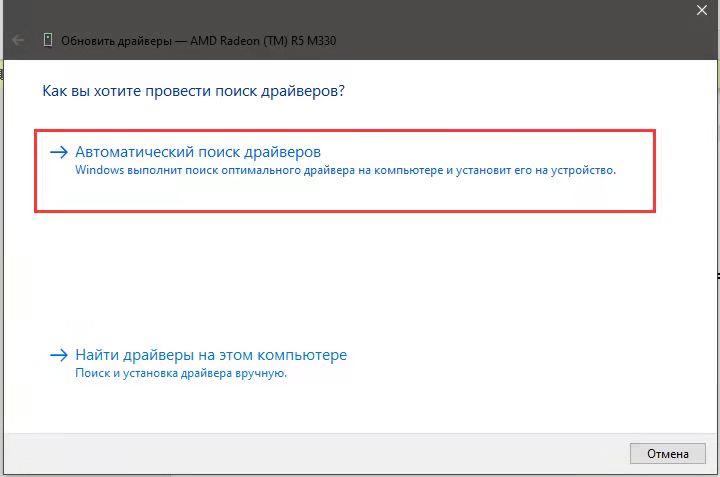Некоторые пользователи могут столкнуться с проблемами отображения при игре в игры с помощью эмулятора. Ниже приведены некоторые возможные решения:
I. Измените режим рендеринга графики
Перейдите в "Центр установки → "Дополнительные параметры" → "Режим рендеринга видеокарты". По умолчанию выбран режим "быстрый+", вы можете попробовать изменить его на "Совместимость+" перед перезапуском эмулятора.
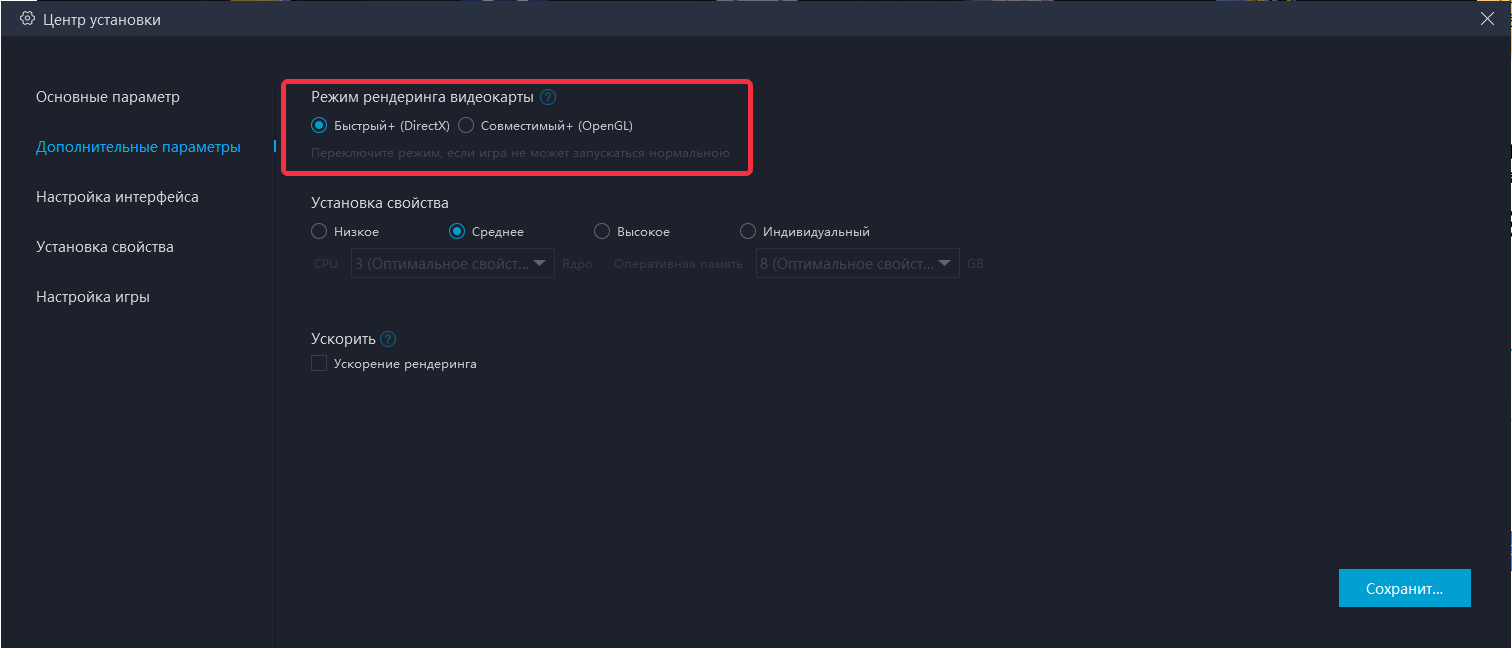
II. Убедитесь, что в настоящее время вы используете более производительную дискретную видеокарту
[Для пользователей видеокарт NVIDIA]
1) Щелкните правой кнопкой мыши по пустому месту на рабочем столе, а затем выберите [Панель управления NVIDIA], как показано на рисунке ниже:
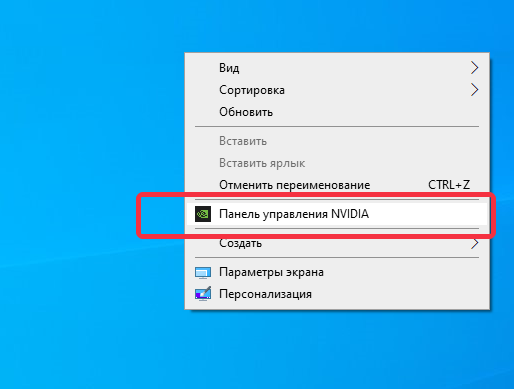
2) В разделе "Параметры 3D" в левой части панели управления NVIDIA нажмите [Управление параметрами 3D], затем перейдите в раздел [Глобальные параметры] в правой части, выберите "Режим управления электропитанием" и установите значение "Предпочителен максимальной производительности". После этого нажмите [Применить] внизу, как показано на рисунке ниже.
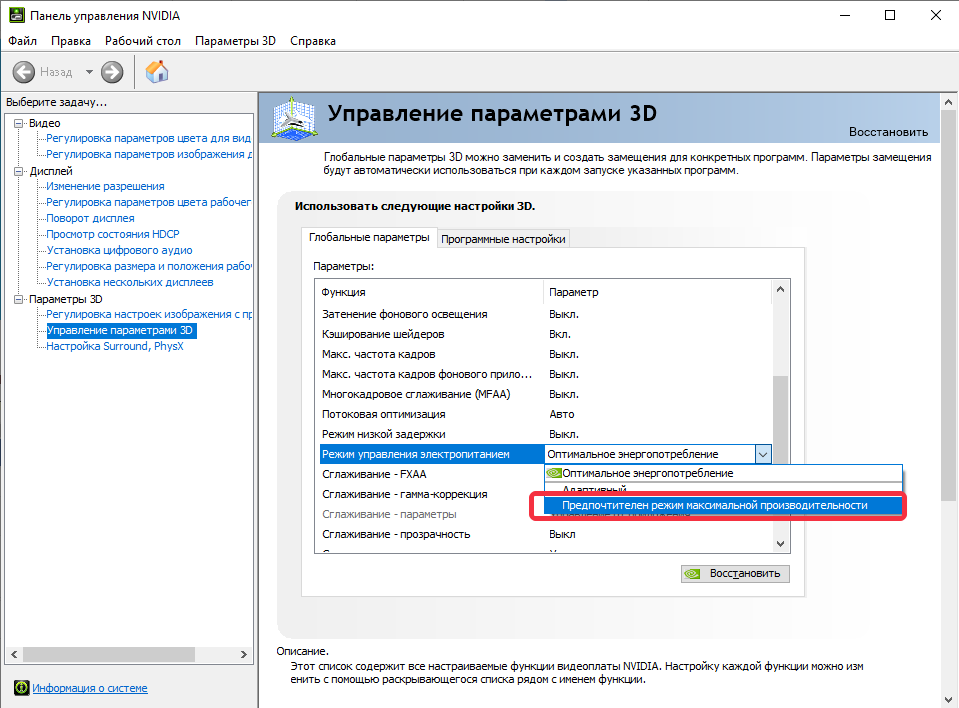
[Для пользователей видеокарт AMD]
1) Щелкните правой кнопкой мыши и выберите [Configure Switchable Graphics] из меню, как показано на рисунке ниже;
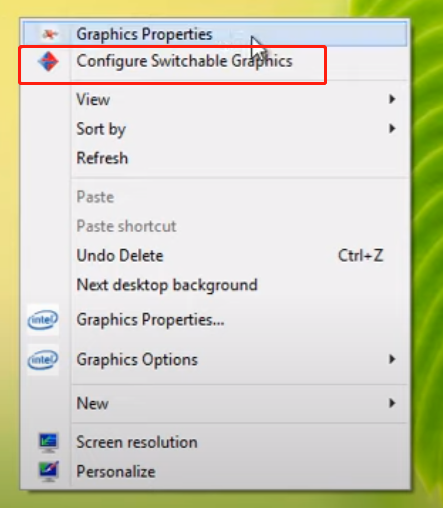
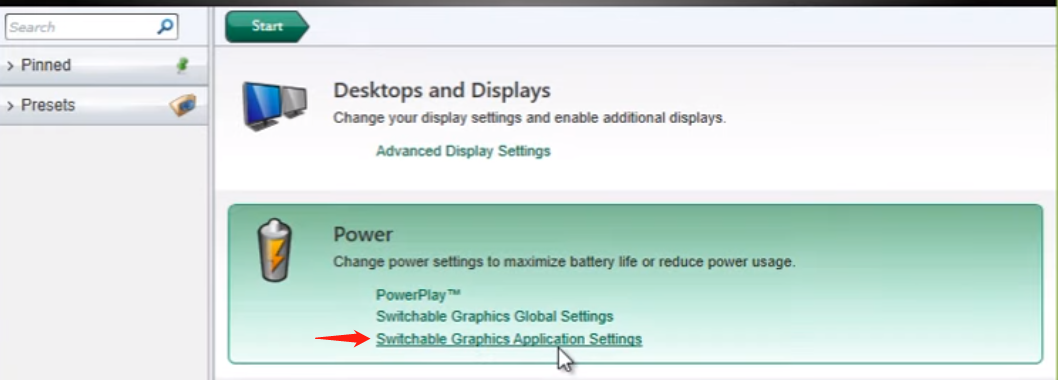
2) В разделе "Switchable Graphics Applications Settings" нажмите "Add Application" и выберите игру, которую вы хотите запустить с дискретной видеокартой на MuMu Player, затем нажмите "High performance" и "Apply".
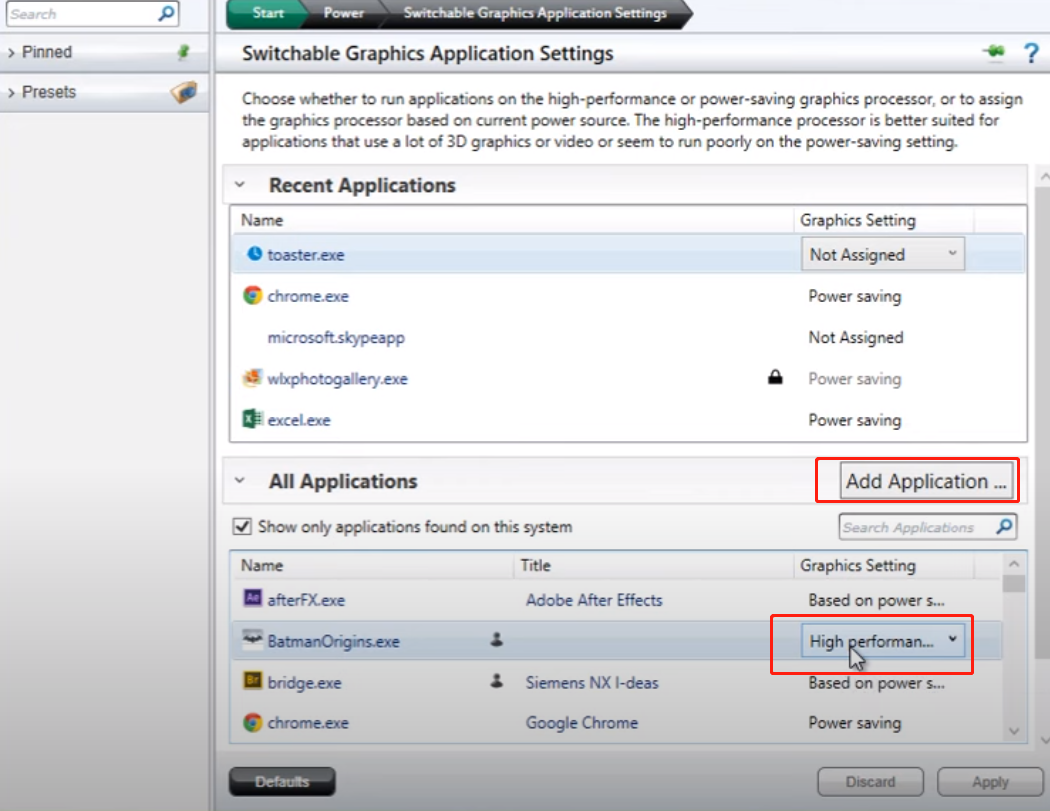
III. Что делать, если в подсказке эмулятора говорится об устаревшем OpenGL или графическом драйвере?
1. Откройте меню "Пуск" на вашем компьютере, введите "Диспетчер устройств" и нажмите Enter.
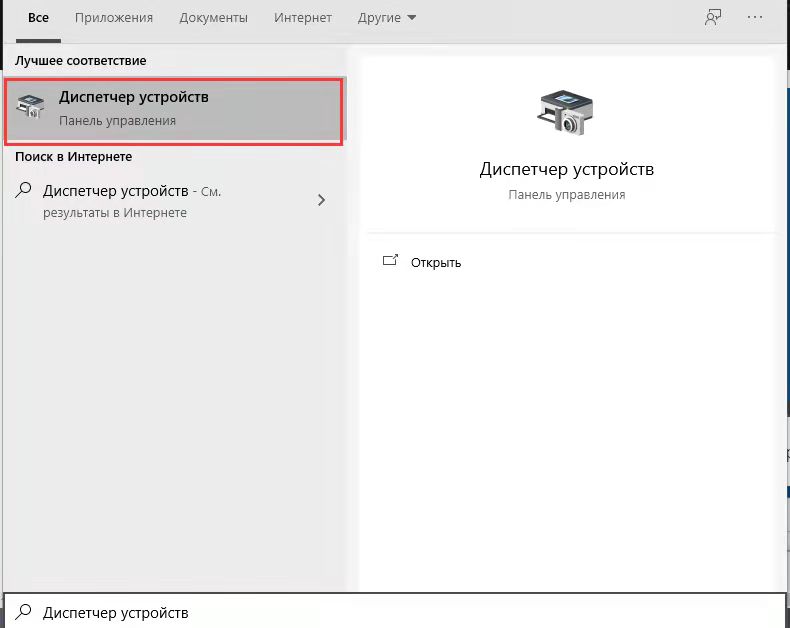
2. Нажмите на стрелку рядом с "видеоаппаратура", чтобы развернуть содержимое и показать вашу видеокарту.
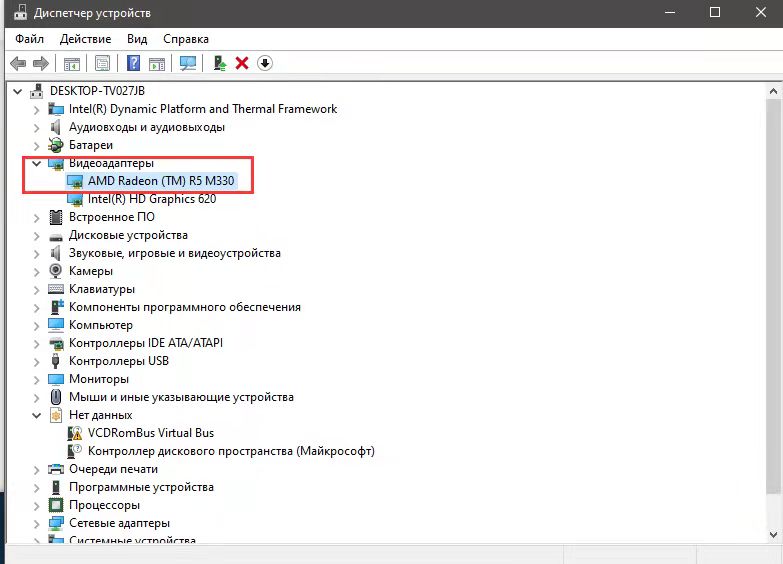
3. Щелкните правой кнопкой мыши на вашей видеокарте, а затем нажмите "Свойства".
4. Перейдите на вкладку "Драйвер", а затем нажмите "Обновить драйвер" .
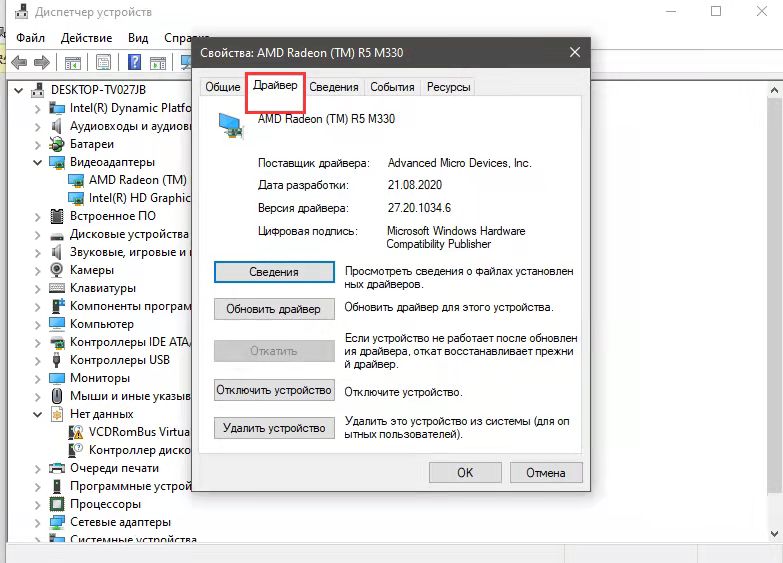
5. Выберите "Автоматический поиск драйверов" (рекомендуется).